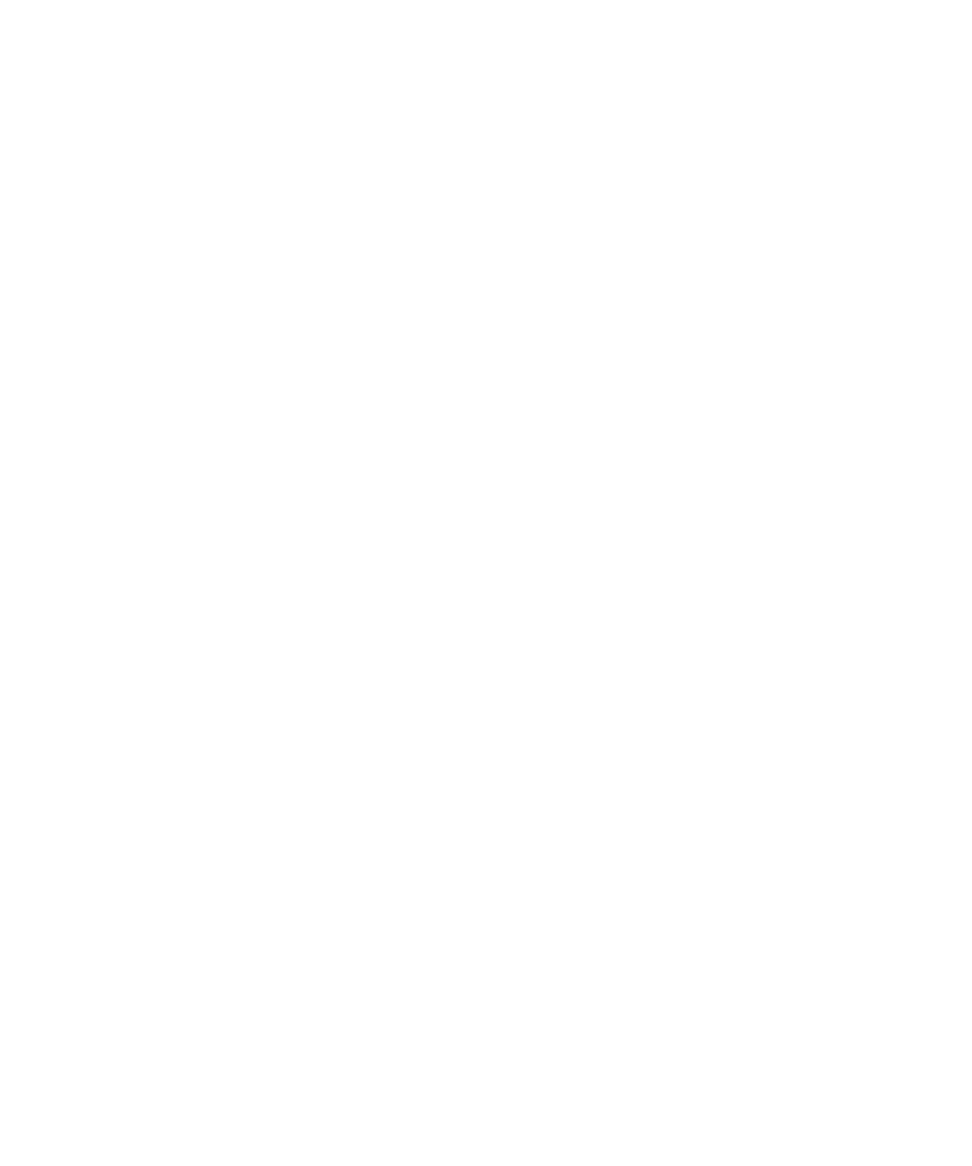
Cartes à puce
À propos de l'utilisation d'une carte à puce avec le terminal
Les cartes à puce servent à stocker les certificats et les clés privées. Vous pouvez utiliser un lecteur de cartes à puce pour importer des certificats
d'une carte à puce vers la base de stockage de clés de votre terminal BlackBerry®, mais vous ne pouvez pas importer de clés privées. De ce fait,
les opérations relatives aux clés privées telles que la signature et le décryptage sollicitent la carte à puce et les opérations relatives aux clés
publiques telles que la vérification et le cryptage utilisent les certificats publics de votre terminal.
Si vous utilisez un certificat de carte à puce à des fins d'authentification avec votre terminal, après avoir connecté le lecteur de cartes à puce
à votre terminal, ce dernier demande une authentification de la carte à puce chaque fois que vous le déverrouillez.
Vous pouvez installer plusieurs pilotes de carte à puce sur votre terminal, y compris des pilotes pour les cartes à puce MicroSD, mais vous
pouvez uniquement vous authentifier sur une carte à puce à la fois. Si vous vous authentifiez en utilisant une carte à puce MicroSD et si vous
souhaitez transférer des fichiers multimédias entre votre carte à puce MicroSD et votre ordinateur en mode Mémoire de masse, vous devez
désactiver temporairement l'authentification à deux facteurs ou sélectionner une option d'authentification différente.
Si S/MIME Support Package pour terminaux BlackBerry® est installé sur votre terminal, vous pouvez utiliser les certificats de carte à puce pour
envoyer des messages protégés par S/MIME.
À propos de l'authentification à deux facteurs
L'authentification à deux facteurs a pour but d'accroître la sécurité de votre terminal BlackBerry®. L'authentification à deux facteurs requiert
un élément dont vous disposez (une carte à puce, par exemple) et un élément que vous connaissez (phrase secrète, par exemple). Vous pouvez
également utiliser la connexion à votre lecteur de carte à puce pour vous authentifier, sans qu'une carte à puce ne soit présente.
Guide de l'utilisateur
Sécurité
297
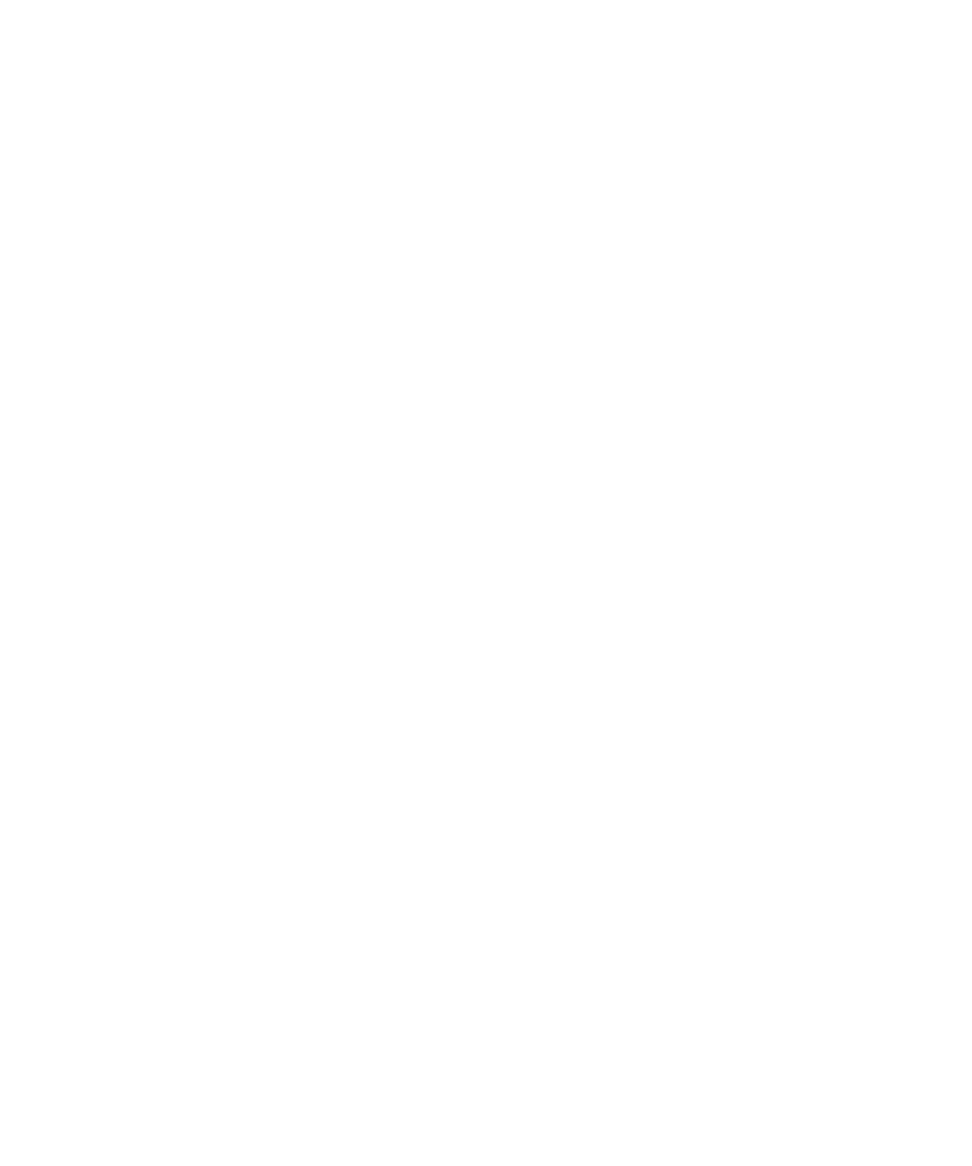
Vous pouvez utiliser une carte à puce pour l'authentification à deux facteurs lorsque vous déverrouillez votre terminal ou vous pouvez utiliser
un jeton logiciel pour l'authentification à deux facteurs lorsque vous utilisez votre terminal avec le logiciel RSA® en tant que jeton physique.
Si vous avez un terminal BlackBerry compatible Wi-Fi®, vous pouvez également utiliser un jeton logiciel pour l'authentification à deux facteurs
lorsque vous vous connectez à un réseau VPN ou à un réseau Wi-Fi.
Selon votre modèle de terminal BlackBerry et les paramètres d'authentification à deux facteurs que vous choisissez, il se peut que vous deviez
saisir votre phrase secrète lorsque vous effectuez l'une des actions suivantes :
•
déverrouillage de votre terminal BlackBerry
•
modification d'une option de sécurité générale sur votre terminal BlackBerry
•
modification d'une option de carte à puce
•
utilisation de votre terminal BlackBerry avec le logiciel RSA
•
connexion à un réseau privé virtuel (VPN)
•
connexion à un réseau Wi-Fi
Activation de l'authentification à deux facteurs
Pour exécuter cette tâche, vous devez avoir défini un mot de passe pour votre terminal BlackBerry® et vous devez avoir le mot de passe de la
carte à puce que vous avez reçu avec votre carte à puce.
1.
Cliquez sur l'icône Options sur l'écran d'accueil ou dans un dossier.
2. Cliquez sur Mot de passe.
3. Effectuez l'une des opérations suivantes :
• Pour utiliser une carte à puce et le mot de passe de votre terminal pour déverrouiller votre terminal, définissez le champ Authentification
d'utilisateur sur Carte à puce.
• Pour utiliser votre lecteur de carte à puce connecté pour déverrouiller votre terminal (même si la carte à puce n'est pas insérée),
définissez le champ Authentificateur d'utilisateur sur Proximité. Définissez le champ Invite de saisie du mot de passe du
terminal sur Oui.
4. Appuyez sur la touche Menu.
5. Cliquez sur Enregistrer.
Importation d'un certificat à partir d'une carte à puce
1.
Cliquez sur l'icône Options sur l'écran d'accueil ou dans un dossier.
2. Cliquez sur Options de sécurité.
3. Cliquez sur Options de sécurité avancées.
4. Cliquez sur Certificats.
5. Appuyez sur la touche Menu.
6. Cliquez sur Importer les certificats de carte à puce.
7. Entrez le mot de passe de la carte à puce.
8. Cochez la case en regard d'un certificat.
9. Cliquez sur OK.
10. Saisissez le mot de passe de votre base de stockage de clés.
11. Cliquez sur OK.
Guide de l'utilisateur
Sécurité
298
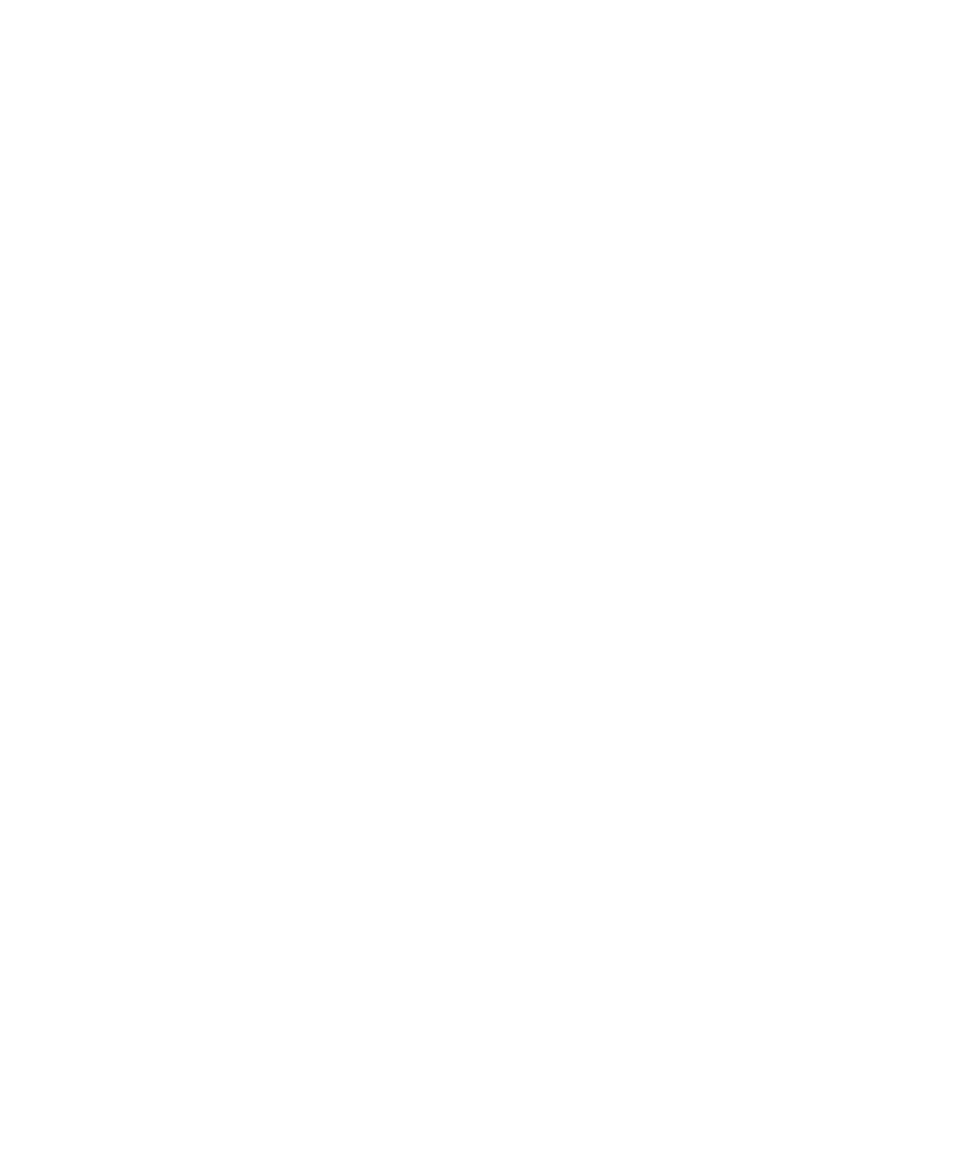
Verrouiller le terminal lors du retrait de la carte à puce du lecteur de cartes à puce
1.
Cliquez sur l'icône Options sur l'écran d'accueil ou dans un dossier.
2. Cliquez sur Mot de passe.
3. Si nécessaire, définissez le champ Authentificateur d'utilisateur sur Carte à puce.
4. Définissez le champ Verrouillage lors du retrait de la carte à puce sur Activé.
5. Appuyez sur la touche Menu.
6. Cliquez sur Enregistrer.
À propos de la saisie de mot de passe intelligente
Si vous utilisez l'authentification avancée et que le mot de passe de votre terminal BlackBerry® ou de votre carte à puce est numérique, vous
pouvez utiliser la saisie de mot de passe intelligente dans certains champs de mot de passe. Lorsque la saisie de mot de passe intelligente est
activée, votre terminal mémorise le format des mots de passe que vous saisissez dans les champs de mot de passe. Lorsque vous saisissez à
nouveau le mot de passe, votre périphérique applique un filtre de mot de passe intelligent au champ du mot de passe. Si le mot de passe est
numérique, un indicateur « 123 » s'affiche à côté du champ de mot de passe et vous n'avez pas à appuyer sur la touche Alt pour saisir des
nombres. Si le mot de passe est alphanumérique, un indicateur « ABC » s'affiche en regard du champ du mot de passe.
Pour utiliser la saisie de mot de passe intelligente, l'authentification avancée doit être activée et le pilote de carte à puce et le lecteur de carte
à puce doivent être installés sur votre terminal.
Désactiver la saisie de mot de passe intelligente
Pour effectuer cette opération, vous devez utiliser une carte à puce et un mot de passe pour déverrouiller votre terminal BlackBerry®.
Vous pouvez désactiver la saisie de mot de passe intelligente afin de réduire les chances que quelqu'un puisse deviner le mot de passe de votre
terminal ou de votre carte à puce grâce au filtre de mots de passe intelligents que votre terminal applique aux champs de mot de passe.
1.
Cliquez sur l'icône Options sur l'écran d'accueil ou dans un dossier.
2. Cliquez sur Mot de passe.
3. Si nécessaire, définissez le champ Authentificateur d'utilisateur sur Carte à puce.
4. Définissez le champ Saisie de mot de passe intelligente sur Désactivé.
5. Appuyez sur la touche Menu.
6. Cliquez sur Enregistrer.
Pour activer à nouveau la saisie de mot de passe intelligente, définissez le champ Saisie de mot de passe intelligente sur Activé.
Changer les filtres de mots de passe intelligents
Dans un champ de mot de passe vide, appuyez sur la touche Entrée.
L'indicateur du nouveau filtre de mot de passe intelligent apparaît en regard du champ du mot de passe.
Guide de l'utilisateur
Sécurité
299
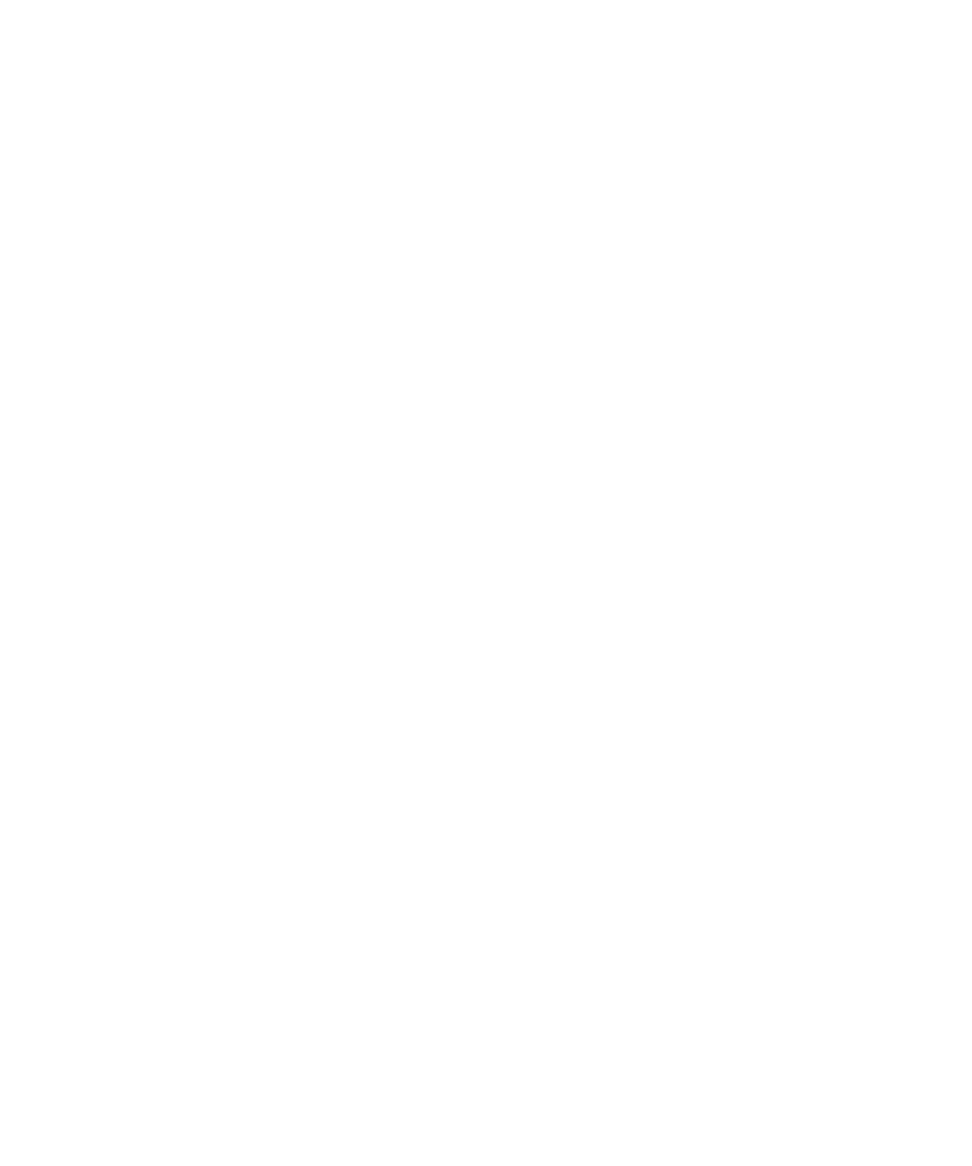
Conditions préalables : utilisation de certificats d'authentification
•
Votre terminal BlackBerry® doit disposer d'un pilote de carte à puce et d'un pilote de lecteur de carte à puce corrects.
•
Vous devez avoir importé un certificat depuis votre carte à puce pouvant être utilisé pour la signature et la vérification.
•
Vous devez activer l'authentification avancée.
•
Vous devez avoir configuré un mot de passe pour le terminal.
•
Vous devez disposer du mot de passe de la carte à puce que vous avez reçu avec votre carte à puce.
Utiliser un certificat pour authentifier votre carte à puce
Pour effectuer cette opération, vous devez utiliser une carte à puce et un mot de passe pour déverrouiller votre terminal BlackBerry®.
Si vous utilisez un certificat pour authentifier votre carte à puce, le certificat l'authentifie à chaque fois que vous l'utilisez pour déverrouiller
votre terminal.
1.
Cliquez sur l'icône Options sur l'écran d'accueil ou dans un dossier.
2. Cliquez sur Mot de passe.
3. Si nécessaire, définissez le champ Authentificateur d'utilisateur sur Carte à puce.
4. Définissez le champ Certificat d'authentification.
5. Appuyez sur la touche Menu.
6. Cliquez sur Enregistrer.
Pour arrêter d'utiliser un certificat pour authentifier votre carte à puce, définissez le champ Certificat d'authentification sur Aucun.
Vérifier l'état du certificat d'authentification automatiquement
Pour effectuer cette opération, vous devez utiliser une carte à puce et un mot de passe pour déverrouiller votre terminal BlackBerry®.
1.
Cliquez sur l'icône Options sur l'écran d'accueil ou dans un dossier.
2. Cliquez sur Mot de passe.
3. Si nécessaire, définissez le champ Authentificateur d'utilisateur sur Carte à puce.
4. Modifiez le champ Vérification de l'état du certificat.
5. Appuyez sur la touche Menu.
6. Cliquez sur Enregistrer.
Si votre terminal vérifie l'état de votre certificat d'authentification et constate que celui-ci est annulé ou qu'il a expiré, le terminal se verrouille.
Utiliser un certificat pour crypter les clés de cryptage sur votre terminal
Pour effectuer cette opération, votre compte de messagerie doit utiliser une instance de BlackBerry® Enterprise Server qui prend en charge
cette fonctionnalité. Pour plus d'informations, contactez votre administrateur.
Guide de l'utilisateur
Sécurité
300
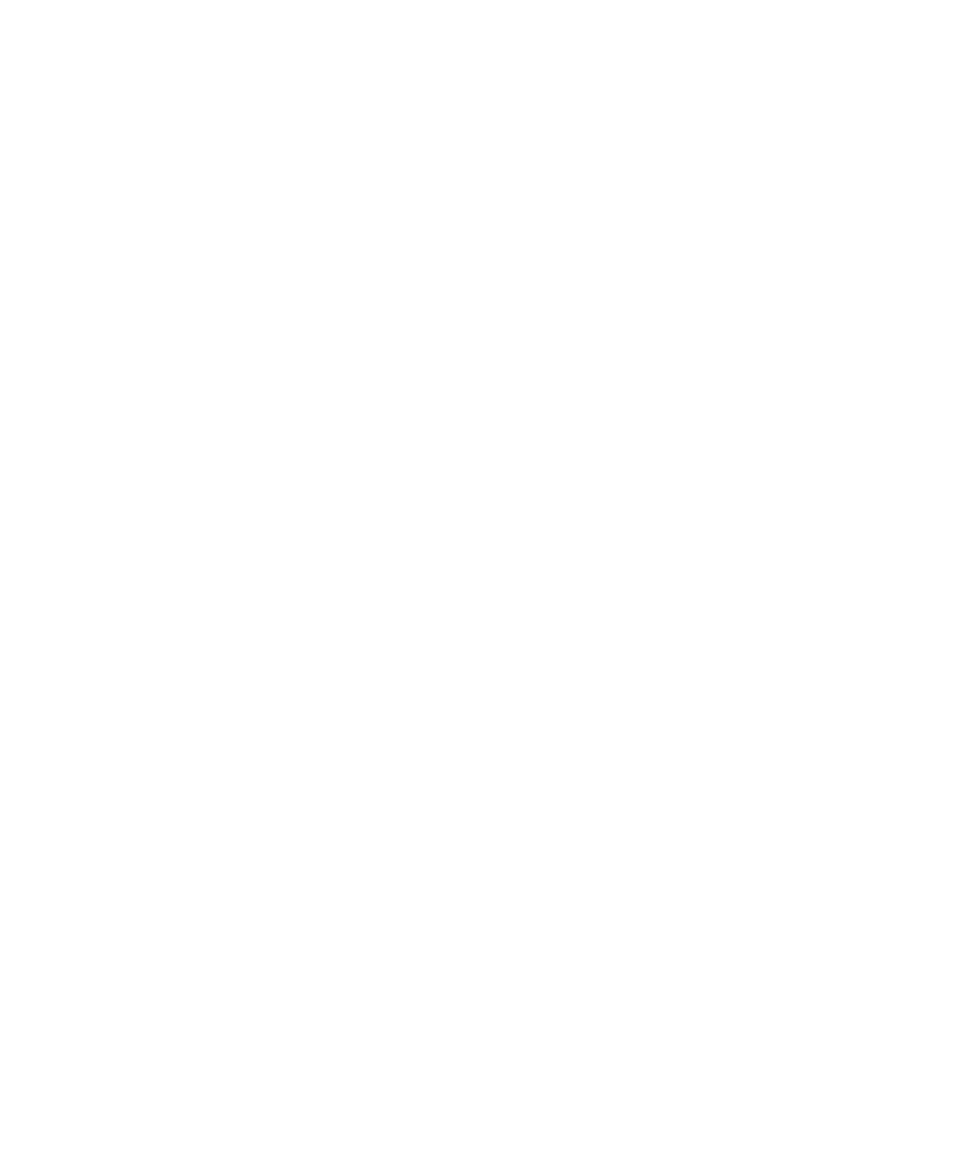
Si vous avez activé le cryptage des données dans la mémoire du terminal BlackBerry et si votre lecteur de carte à puce prend en charge cette
fonctionnalité, il se peut que vous puissiez utiliser un certificat de la carte à puce pour crypter les clés de cryptage sur votre terminal.
1.
Cliquez sur l'icône Options sur l'écran d'accueil ou dans un dossier.
2. Cliquez sur Options de sécurité.
3. Cliquez sur Cryptage.
4. Modifiez le champ Protection à deux facteurs sur Activé.
5. Appuyez sur la touche Menu.
6. Cliquez sur Enregistrer.
Stocker la phrase secrète de la carte à puce dans la mémoire d'application
1.
Cliquez sur l'icône Options sur l'écran d'accueil ou dans un dossier.
2. Cliquez sur Options de sécurité.
3. Cliquez sur Carte à puce.
4. Définissez le champ Mise en cache du code PIN sur Activé.
5. Appuyez sur la touche Menu.
6. Cliquez sur Enregistrer.
Votre terminal BlackBerry® stocke la phrase secrète pendant la même durée que le mot de passe de la base de stockage de clés.
Désactiver la notification de connexion à la carte à puce
1.
Cliquez sur l'icône Options sur l'écran d'accueil ou dans un dossier.
2. Cliquez sur Options de sécurité.
3. Cliquez sur Carte à puce.
4. Définissez le champ Indicateur de session par voyant sur Désactivé.
5. Appuyez sur la touche Menu.
6. Cliquez sur Enregistrer.
Pour activer la notification de connexion à la carte à puce, définissez le champ Indicateur de session par voyant sur Activé.